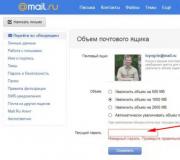Как сделать скриншот на самсунге gt 7646. Создание скриншота на смартфоне Samsung Galaxy A7
Первый способ
Этот способ подойдет для моделей без механической кнопки «Домой».
Чтобы сделать скриншот, одновременно нажмите и подержите одну-две секунды кнопки «Громкость вниз» и «Питание».
Второй способ
Этот способ подойдет для моделей с механической кнопкой «Домой» (в нижней части по центру).
Чтобы сделать скриншот, одновременно нажмите и подержите одну-две секунды кнопки «Домой» и «Питание».

Если этот способ не подошел, попробуйте следующий.
Третий способ
Помимо первых двух способов можно сделать скриншот ладонью, но такая функция есть не на всех устройствах. Подробную информацию смотрите в статье «Как сделать скриншот ладонью».
Как узнать, что скриншот сделан
Появится специальный значок в левом верхнем углу экрана.

Где найти скриншоты
Посмотреть сделанные скриншоты можно в приложении «Галерея» или «Мои файлы». Они находятся в папке Pictures/Screenshots или Pictures/ScreenCapture.
Если ни один способ не подходит
Если не получилось сделать скриншот, попробуйте дольше удерживать кнопки. Не забывайте: кнопки надо нажимать одновременно . Если делаете скриншот впервые, может получиться только с третьего или четвертого раза.
Если ни один способ не подошел, значит:
- Смартфон или планшет сделал другой производитель. Чтобы узнать, как сделать скриншот, обратитесь за помощью к производителю вашего устройства;
- На смартфоне или планшете установлена неоригинальная прошивка. Чтобы делать скриншоты, обратитесь в сервисный центр Samsung для смены прошивки.
- Это устройство - подделка. На подделках многие функции оригинальных устройств не работают.
Захват экрана android-устройства, без сомнения, одна из наиболее распространенных операций, которую вы будете выполнять на ежедневной основе, особенно если вы используете Samsung Galaxy On7 в качестве основного устройства. Итак, очень важно узнать, как быстро делать скриншоты на Galaxy On7, поэтому вы должны прочитать все строки из этого пошагового руководства. Прочитав его, вы сможете узнать, как делать скриншоты менее чем за секунду; на самом деле вы узнаете все методы захвата экрана, совместимые с устройствами Samsung, поэтому опробуйте и проверьте все шаги этого руководства.
С самого начала вы должны знать, что возможность делать скриншоты на Android встроена по умолчанию. Во всех смартфонах и планшетах эта функция предустановлена, поэтому у вас не должно возникнуть проблем при попытке захватить определенный экран. Тем не менее, в дополнение к android методу по умолчанию, большинство производителей устройств встраивают свою собственную функцию, что означает, что вы можете использовать различные способы, чтобы сделать нужный снимок. И когда речь идет о Samsung, мы должны рассказать о двух новых специальных функциях, которые будут подробно описаны ниже.
Вам не о чем беспокоиться — создание скриншота является официальной операцией, которая может быть легко выполнена на Samsung Galaxy On7 даже новичком или неопытным пользователем. Нет, вам не придется использовать сложные и рискованные программы или приложения, и вы не потеряете гарантию телефона. Таким образом, ваш смартфон будет оставаться в безопасности все время.
Итак, давайте посмотрим, что нужно сделать для того, чтобы сделать скриншот менее чем за секунду.
Как сделать скриншот на Samsung Galaxy On7
Метод 1
- Включите телефон.
- Перейдите к тому экрану, с которого вы хотите сделать скриншот.
- Одновременно нажмите кнопку включения и кнопку Домой.
- Скриншот создан. Вы найдете его в Галерее.
Метод 2
- Нажмите Меню на телефоне.
- Перейдите к Настройки – Управление ладонью – Снимок экрана (переключатель в положение включено).
- Перейдите на экран на Galaxy On7, на котором нужно сделать скриншот.
- Держите ладонь на экране, затем переместите ее справа налево.
- Вот и все. Скриншот должен быть доступен в папке Галереи.
Метод 3
- Если вы хотите более интуитивно понятное решение, перейдите в Play Маркет.
- Найдите приложение Быстрый Memo.
- Установите его.
- На телефоне должна появиться иконка Быстрого Memo (в панели уведомлений).
- Для того, чтобы сделать скриншот, просто прикоснитесь к иконке.
Вот и все; теперь вы можете легко и быстро делать скриншоты на Samsung Galaxy On7. Наслаждайтесь и оставайтесь с нами для того, чтобы узнавать о советах и трюках, которые доступны для вашего смартфона.
Еще статьи про Samsung.
Бывает, хочется сфотографировать то, что изображено на экране телефона – сделать скриншот.
В некоторых телефонах для этого нужно дополнительное приложение. Но в смартфоны Samsung эта функция встроена с самого начала.
Как сделать скриншот на Самсунге – универсальный способ
Этот способ работает на большинстве моделей телефонов Samsung.
Для создания скриншота нажмите одновременно кнопки «Питание» и «Домой» и подержите пару секунд. Раздастся звук щелчка фотозатвора, а в левом верхнем углу появится специальный значок – снимок сделан, его можно найти в галерее.
Еще пара способов сделать скриншот на Самсунге
В некоторых моделях смартфонов использовались другие сочетания кнопок.
- Вариант первый: одновременно нажмите кнопки «Громкость вниз» и «Питание». Такой способ сделать скриншот работает на моделях 2011–2013 гг.
- Вариант второй: нажмите вместе кнопки «Домой» и «Назад». Этот вариант применялся в самых ранних моделях Samsung.
Во всех перечисленных вариантах важно, чтобы кнопки были нажаты одновременно.


Модный способ сделать скриншот на Самсунге
У некоторых смартфонов Samsung (серии Galaxy S, Note и некоторых моделях среднего уровня) скриншот можно сделать при помощи самого экрана. Этот способ, пожалуй, самый элегантный, но он требует некоторой ловкости.
Чтобы сделать снимок, проведите ребром ладони по экрану справа-налево или слева-направо, как вам нравится.
Если не получается, посмотрите в настройках, возможно у вас эта функция просто не включена. Ищите пункт «Снимок экрана ладонью» в разделе «Движения и жесты», а если такого нет, посмотрите раздел «Дополнительные настройки».


Если на вашем телефоне Samsung не работает ни один из способов, то это значит, что либо у вас не Samsung, либо на вашем телефоне установлена неофициальная прошивка, либо, что совсем уже нехорошо, у вас подделка. В этих случаях некоторые функции могут не работать.
Теперь пользователи Samsung Galaxy A7 могут научиться сохранять с экрана все то, что отображается на их устройствах. Изучите информацию, указанную ниже, и вы узнаете, как сделать снимок экрана телефона.
Метод создания скриншота для всех устройств Samsung оставался без изменений до выпуска моделей Samsung Galaxy S8 в 2017 году. Вы можете делать скриншоты с помощью как аппаратных кнопок, так и с помощью жестов рукой. Кроме того, в Play Маркет есть приложения, которые помогут вам сделать скриншот того, что отображается на устройстве Galaxy A7.
Попробуйте оба метода, описанные ниже, и вы сможете вручную сделать скриншот экрана своего телефона в любое удобное для вас время.
I. Как сделать снимок экрана на Samsung Galaxy A7:
Этот метод показывает, как вручную делать снимки экрана телефона с помощью аппаратных кнопок. Вот как это можно сделать:
1. Откройте страницу приложения / браузера / игру, снимок которой вы хотите сделать, и перейдите к следующему шагу.
2. Одновременно нажмите и удерживайте кнопки «Питание» и «Домой».
3. Отпустите кнопки, когда снимок сделан.
После того, как снимок экрана будет сделан, на несколько секунд появится всплывающий экран.
Вы найдете скриншот на панели уведомлений или можете просмотреть его, используя приложение Галерея.
II. Как сделать снимок экрана на Galaxy A7 с помощью метода Жест/свайп ладонью:
Это одна из лучших и предпочитаемых функций, когда-либо созданных Samsung, когда речь заходит о снимке экрана смартфона.
Перед тем, как попробовать этот метод, нужно сначала убедиться, что данная функция активирована. Читайте дальше и вы поймете, как узнать включена ли опция «Жест ладонью»:
- Android 6.x и более старый: перейдите в «Настройки»> «Движения», активируйте Снимок экрана ладонью.
- Android 7.x и новее: откройте «Настройки»> «Расширенные функции»> включить опцию свайпа ладонью.
Теперь давайте посмотрим, как сделать скриншот, используя эту функцию.
На смарфтонах и планшетах от компании Samsung многие базовые операции выполняются не так, как на остальных Андроид смартфонах и планшетах. Например, на большинстве смартфонов, для того чтобы сделать нужно одновременно зажать клавиши снижения громкости и включения/блокировки. Но, на Андроид устройствах от Самсунг данная комбинация клавиш не работает. Из-за этого даже довольно опытные пользователи не знают, как сделать скриншот на Samsung.
Проблема в том, что на смартфонах и планшетах от Samsung используется другая комбинация клавиш. Здесь, для того чтобы , нужно одновременно зажать клавишу блокировки громкости и клавишу «Домой» (большая аппаратная клавиша под экраном). Видимо это сделано для того чтобы добавить функциональности этой самой клавиши «Домой» и подчеркнуть ее необходимость на устройстве.
После создания скриншота вы услышите звуковой сигнал, сообщающий о сохранении снимка экрана, а области уведомлений появится сообщение о сохранении скришота. Теперь вы можете открыть верхнюю шторку и найти там полученный снимок.

Также созданные скриншоты появляются в приложении «Галерея» в папке «Screenshots». Если вы хотите найти сделанные скриншоты в файловом менеджере, то вам нужно открыть папку /storage/emulated/0/Pictures/Screenshots/.
Кроме этого вы можете создавать скриншоты при помощи специальных приложений, но для этого потребуются ROOT права. Например, вы можете использовать приложение .

С помощью данного приложения вы сможете делать скриншоты простым встряхиванием телефона. Таким образом для того чтобы сделать скриншот на своем смартфоне или планшете от Самсунг вам не придется нажимать никаких кнопок. Также приложение drocap2 for root users позволяет выбрать формат изображений (PNG или JPEG) , который будет использоваться для сохранения полученных скриншотов.